| 抽選申し込み(受付)方法が自由に設定できます。
例えば、会議室1、会議室2に対して個別に抽選申込を行うのではなく、会議室1と 会議室2で構成した「会議室」グループに対して抽選申込を行うことができます。 抽選処理が行われると、当選者に対して会議室1もしくは会議室2への利用割り当てを システムが自動で行います。 |
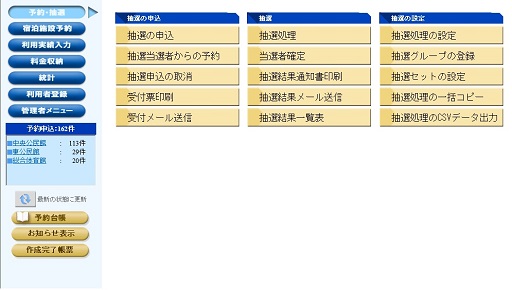
|
||
| 1. | 「抽選の設定」のカテゴリ(右端のカテゴリ)にある [抽選グループの登録]ボタンをクリックしてください。 |
|
| ▲先頭に戻る | ||
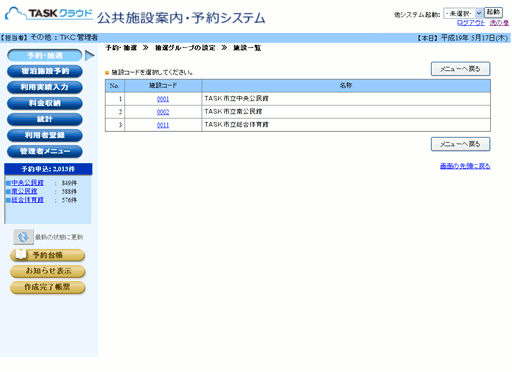
|
||
| 1. | 抽選グループの設定を行います。 | |
| 2. | 設定を行う施設の「施設コード」(テキストリンク)をクリックしてください。 | |
| ▲先頭に戻る | ||
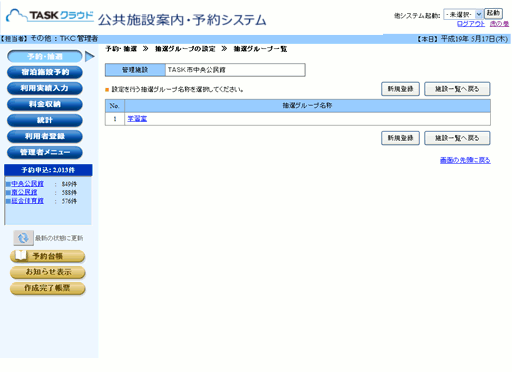
|
||
| 1. | 既に登録されている抽選グループの名称が表示されます。抽選受付で表示される名称です。
1件も登録されていない場合は、「※該当データがありません。」とメッセージが表示されます。 |
|
| 2. | 抽選グループを新規に登録する場合は、[新規登録]ボタンをクリックしてください。 | |
| 3. | 登録内容を確認、変更する場合は、対象の「抽選グループ名称」(テキストリンク)をクリックしてください。 | |
| ▲先頭に戻る | ||
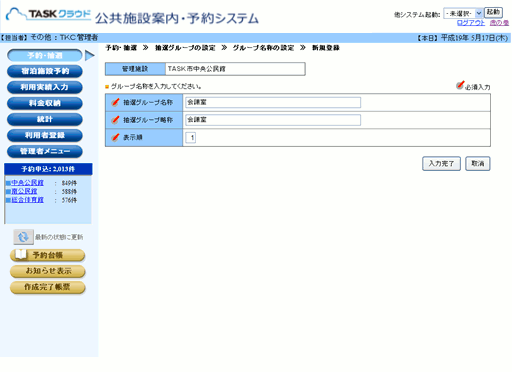
|
||
| 1. | 登録内容を入力して、[入力完了]ボタンをクリックしてください。 | |
| ▲先頭に戻る | ||
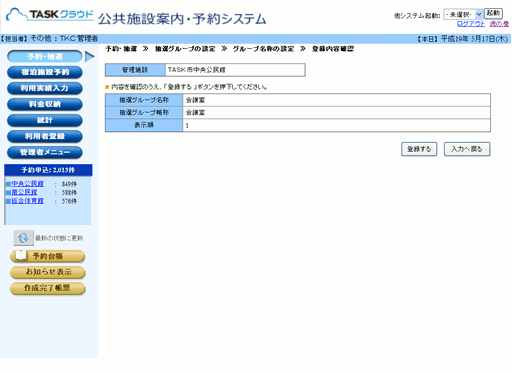
|
||
| 1. | 表示された内容を確認の上、[登録する]ボタンをクリックしてください。 | |
| ▲先頭に戻る | ||
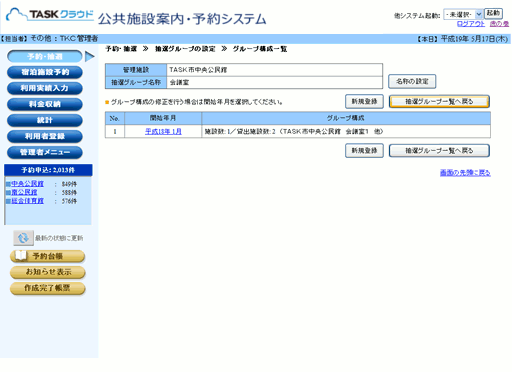
|
||
| 1. | 抽選受付時の基本情報や、抽選グループを構成する施設内の場所を登録します。
既にグループ編成が登録されている場合、一覧に表示されます。 1件も登録されていない場合は、「※該当データがありません。」とメッセージが表示されます。 |
|
| 2. | グループ編成を新規に登録する場合は、[新規登録]ボタンをクリックしてください。 | |
| 3. | 登録内容を確認、変更する場合は、「開始年月」(テキストリンク)をクリックしてください。 | |
| ▲先頭に戻る | ||
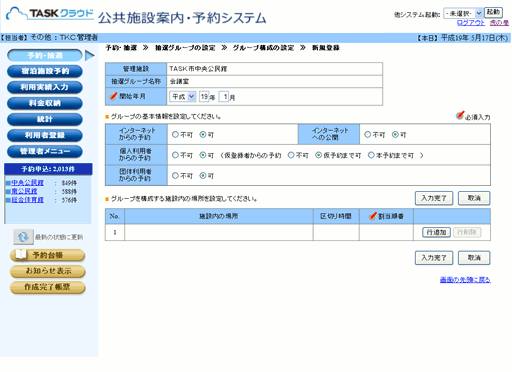
|
||
| 1. | 入力しているグループ構成の設定をいつから有効にするか「開始年月」に入力してください。 | |
| 2. | 抽選受付時の基本情報を設定します。 | |
| 3. | 抽選グループを構成する施設内の場所を登録する場合は、[行追加]ボタンをクリックしてください。 | |
| ▲先頭に戻る | ||
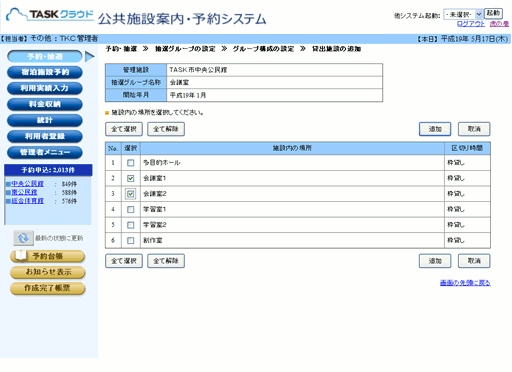
|
||
| 1. | 構成する施設内の場所の「選択」にチェックを入れ、[追加]ボタンをクリックしてください。 | |
| 2. | 入力内容を取消す場合は、[取消]ボタンをクリックしてください。 | |
| ▲先頭に戻る | ||
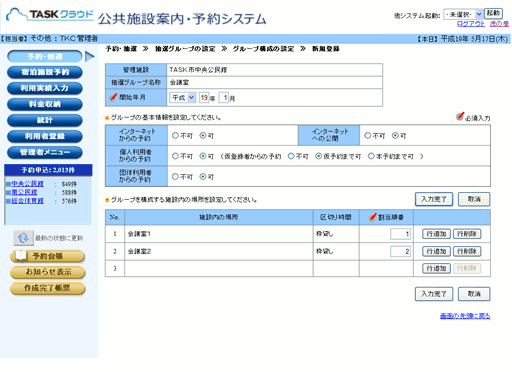
|
||
| 1. | グループを構成する施設内の場所が下に一覧で表示されます。 「割当順番」を入力してください。 |
|
| 2. | 入力後、[入力完了]ボタンをクリックしてください。
※予約枠の構成が異なる、施設内の場所を同じ抽選グループに登録することはできませんのでご注意ください。 |
|
| ▲先頭に戻る | ||
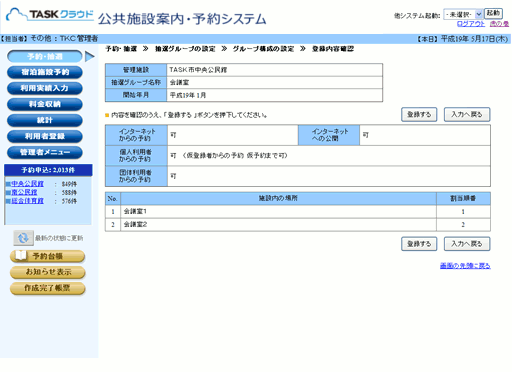
|
||
| 1. | 表示された内容を確認の上、[登録する]ボタンをクリックしてください。 | |
| ▲先頭に戻る | ||